Uma vez que percebi a dificuldade das colegas resolvi postar alguns tutoriais elementares mas que poderão ser de enorme valia para as amigas leitoras que tenham pouca intimidade com o mundo virtual.
Como buscar e salvar imagens da internet:
Busca na internet
Como buscar informações na internet
Primeiro você precisa ter acesso a internet e a um navegador.
Existem diferentes sites que oferecem gratuitamente o serviço de busca de informações. Veja a seguir o endereço de alguns sites:
- Cadê?
- Yahoo!
- Google
Pesquisa de informações no site Google
Vamos explicar como fazer pesquisas no site Google pois é o mais usado para essa finalidade. Mas em geral os sites de pesquisa funcionam de forma similar, ou seja, a explicação abaixo adapta-se a outros sites também.
Para pesquisar sites que contenham uma certa informação desejada, em forma de texto, proceda da seguinte maneira:
Entre no site Google (http://www.google.com.br). Você verá a imagem a seguir (tela inicial do site).
Quando a opção WEB está destacada, significa que serão pesquisados sites que contenham uma informação desejada e digitada.

No campo Pesquisar aparecem três opções: a web, significa que a pesquisa será feita em toda a rede mundial de internet;páginas em português, significa que a informação será procurada apenas em páginas escritas em Português; páginas do Brasil, significa que a informação será procurada apenas em páginas registradas em servidores brasileiros.
Para selecionar uma dessas opções, clique sobre a bolinha ao lado esquerdo da opção desejada.
Para selecionar uma dessas opções, clique sobre a bolinha ao lado esquerdo da opção desejada.
Abaixo, veja onde você pode escrever o assunto que deseja pesquisar. Após escrever, para iniciar a busca, é necessário clicar na tecla Enter do seu teclado ou no botão "Pesquisa Google" do site (ver imagem).

Após iniciar a pesquisa, os resultados aparecerão da seguinte maneira:

Na parte inferior da página aparecerá uma lista de números (imagem abaixo), caso a quantidade de sites encontrados tenha sido muito grande. Você pode clicar sobre os números para ver as próximas páginas com outros sites encontrados.

Pesquisa de imagens no site Google
Para pesquisar apenas imagens você pode proceder da seguinte maneira: entrar no site e selecionar a opção Imagens (seta indicativa). Após escreva o assunto das imagens que deseja encontrar.
Então para iniciar a pesquisa clique na tecla Enter do teclado ou clique no botão "Pesquisar imagens".

Os resultados obtidos aparecerão da seguinte maneira:

Clique sobre uma imagem desejada para vê-la em tamanho maior. Aparecerá da seguinte maneira:

Se quiser visualizar a imagem do tamanho original, clique sobre a imagem vista na explicação anterior ou no link "Ver a imagem no tamanho original". Então, aparecerá apenas a imagem escolhida e no seu tamanho original.

Salvar Imagem da Internet
Para utilizar imagens encontradas na internet em uma página HTML ou para poder guardá-la em uma pasta do seu computador, você precisa salvá-las. Siga as instruções abaixo para salvar qualquer tipo de imagem encontrada na internet.
OBS: Para ver como pesquisar imagens na internet clique no link "Busca na Internet" no menu ao lado.
Como salvar uma imagem?
Procure uma imagem em algum site na internet. Verifique o tamanho da imagem e se existe a possibilidade de visualizá-la no tamanho original. É sempre mais adequado salvar uma imagem no seu tamanho de origem pois isso garantirá uma qualidade maior.
Clique com o botão direito do mouse sobre a imagem desejada. Aparecerão as seguintes opções (imagem abaixo):

Clique sobre a opção "Salvar imagem como" ou "Save image as". Após, selecione a pasta do seu computador onde deseja guardar o arquivo de imagem e verifique se o nome do arquivo é adequado. Ao final, clique no botão Salvar.

Caso queira, modifique o nome desse arquivo, tendo cuidado de não apagar a extensão que representa o arquivo de imagem (.jpg, .gif, .png, .bmp, entre outros), quando esta extensão está aparente. No caso do exemplo acima, basta manter a opção Imagem JPEG.






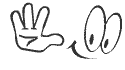
















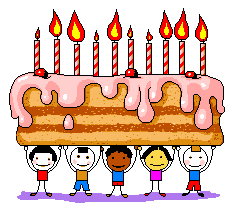






1 comentários:
Ola quanta diversidade tem teu Blog...
Seguindo
Bjoos
decorehouse
Postar um comentário